Cómo actualizar el software Lightroom Classic: Para un fotógrafo profesional, hay millones de cosas que se consideran en su profesión. Esas cosas considerables incluyen la cámara que están usando, la lente que se requiere para diferentes tipos de fotografía y, lo que es más importante, el software para la postproducción.
Cada día un nuevo modelo de DSLR se anuncia y los fotógrafos en estos días tienen opciones espectaculares para usar. De la misma manera, hay varios tipos de software de edición disponibles. El software más utilizado es Lightroom Classic. Al igual que cualquier otro software, este también tiene varias versiones que han ayudado a los usuarios de maneras brillantes imaginables.
No es de extrañar por qué este es el software predeterminado que puede encontrar en la computadora de cada fotógrafo. Es fácil de aprender, entender y procesar. Como sabe que la última versión de Lightroom está disponible, no tiene ningún motivo para perder el tiempo, ya sea para actualizar o no el software. La versión de la que hablo es LS6 o más conocida como Adobe Creative Cloud (CC).
Una buena noticia para los amantes de Lightroom es que la interfaz general del software no se ha tocado para ningún tipo de edición. Todavía puede disfrutar de algunas pantallas cómodas con funciones e íconos estándar. Además, no tienes que cambiar la forma de hacer el trabajo ya que la perspectiva es exactamente la misma que en versiones anteriores.
Bien, la interfaz general es la misma, entonces, ¿qué es lo que obtienes con la actualización? Dicho más precisamente, ¿por qué debería gastar $ 79 para obtener una actualización del software? Si todavía usa LR 4, hay más razones para que tome esta actualización. Para actualizar de LR4 a LR 6, es posible que deba gastar algo de dinero extra y eso le costará aproximadamente $ 149.
Entiendo que es esencial que cualquiera sepa las razones de tal inversión en la actualización. Bueno, aquí están las causas que lo ayudarán a comprender las poderosas adiciones que se realizan en la última versión.
Filtro radial [ Cómo actualizar Lightroom Classic ]
El atajo para Filtro radial es Shift+M. Es la característica más apreciada y esperada en el ámbito de Lightroom. Da más control a los usuarios sobre las tareas básicas. Con la ayuda de esta característica, obtiene una increíble flexibilidad para realizar tareas relacionadas con máscara de imageng como esquivar, quemar y muchos otros que forman un número en el Pincel de ajuste.
¿Cómo se puede aumentar la eficacia de un Filtro Radial?
Bueno, hay una forma sencilla y práctica de realizar la tarea. A medida que realiza el ajuste principal, solo tiene que hacer clic derecho en el pin y duplicar el filtro. Después de eso, deberá seleccionar la opción Invertir máscara en el panel de ajuste y luego podrá hacer las modificaciones que desee. Esto puede ser tan intenso como quieras.
Reconocimiento facial:
En el conjunto de la actualización, obtienes otra característica increíble de reconocimiento facial. Este ha puesto más entusiasmo en los usuarios sobre la versión más nueva, ya que estaba disponible en otro software relacionado, pero LR de alguna manera carecía de este cociente. Pero como se dice, más vale tarde que nunca, esta característica finalmente se ha insertado en la lista.
Esta característica ha hecho que muchas personas estén muy complacidas. Esta función se puede activar con la ayuda del atajo de teclado O. Al activar esta función, LR busca las fotos con caras similares y la lista si cumple. En la lista, también puede etiquetar los nombres con las caras, y luego será aún más conveniente realizar una búsqueda. Esta característica ha hecho que las cosas funcionen más fácilmente para los usuarios.
Visualizar puntos:
En el oficio de la fotografía solemos llegar a tapar manchas e imperfecciones en el rostro. La herramienta de eliminación de manchas es una gran ayuda y una adición perfecta a la lista de nuevas características fantásticas. Esta función se ha denominado Visualizar puntos. La parte interesante aquí es cómo se realiza o procesa. Bueno, en cada foto nueva que tiene manchas o imperfecciones; el área se resalta y le da una pista sobre dónde puede trabajar. Si la función no se ejecuta sola, puede hacer clic en el botón T del teclado y la barra de herramientas aparecerá en la pantalla.
Esta característica hace que la edición sea un poco relajante, ya que es fácil pasar por alto puntos en una pantalla pequeña. Esta característica le ahorra la lucha de hacer zoom en la pantalla cada vez que trabaja para editar manchas e imperfecciones.
Vistas previas inteligentes:
Esta es sin lugar a dudas la función más esperada de LR que finalmente se ha anunciado en la versión más reciente. Bueno, de acuerdo con el uso de esta función, podrá crear copias comprimidas de las imágenes con las que podría estar trabajando y, por lo tanto, será posible realizar ediciones sin conexión. Esta función hace que la edición sea muy divertida y segura. Puede almacenar una copia de la imagen en la unidad externa y realizar cambios sin volver a almacenarla en el computadora.
Con la ayuda de Smart Previews, todos los cambios realizados en la imagen en la unidad externa se reactivarán cada vez que la unidad se vuelva a conectar a la computadora. Bueno, para mayor comodidad, LR puede crear automáticamente vistas previas inteligentes para las imágenes siempre que se importen. Esto también se puede crear manualmente visitando la pestaña Biblioteca, luego haciendo clic en la pestaña Vista previa y yendo a Crear vistas previas inteligentes.
Guía de superposición:
Es otra característica nueva en la última versión de LR que también es bastante práctica y útil. El propósito de esta función es crear una línea vertical y horizontal que se pueda usar para construir un marco, más alineado para una presentación simétrica del trabajo. Se puede acceder a esta función con las superposiciones de recorte o también puede activarla de forma convencional usando opciones como visitar la pestaña Ver, luego Lupa y luego ir a la opción de Superposición y finalmente a las Guías.
Entonces, estas son las nuevas incorporaciones más populares e ingeniosas, ¿cuál te gustó más? Gracias por leer esta publicación sobre cómo actualizar el software Lightroom Classic.
#Cómo actualizar el software Lightroom Classic
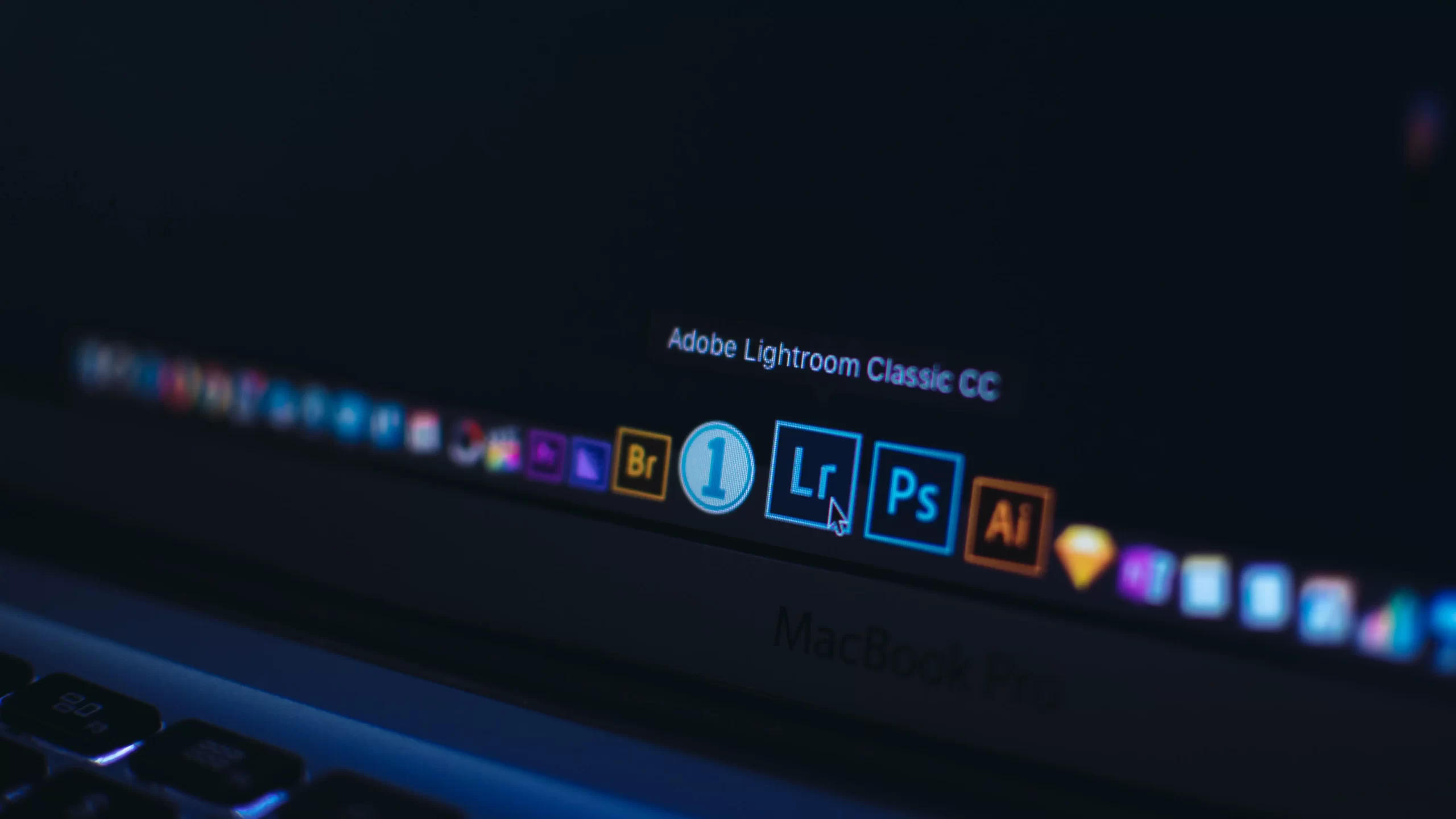
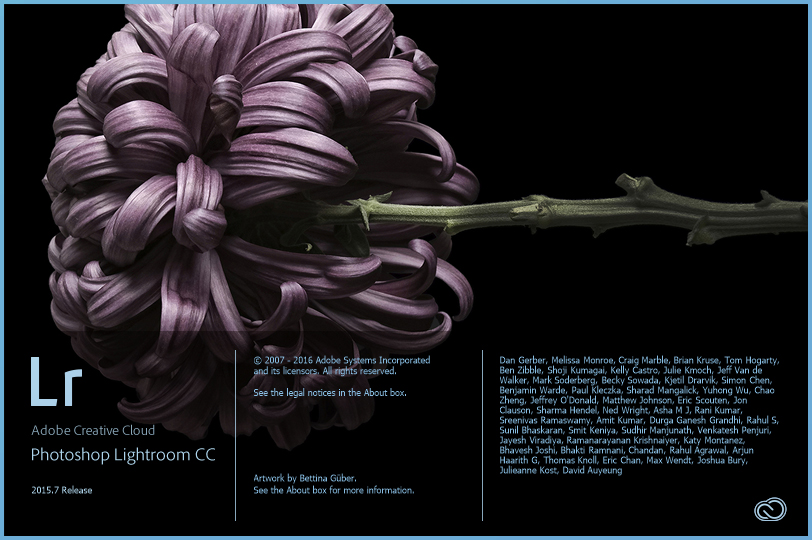
![Filtro radial [ Cómo actualizar Lightroom Classic ]](https://www.cutoutimage.com/wp-content/uploads/2016/11/Radial-Filter-How-To-Upgrade-Lightroom-Classic-.jpg)
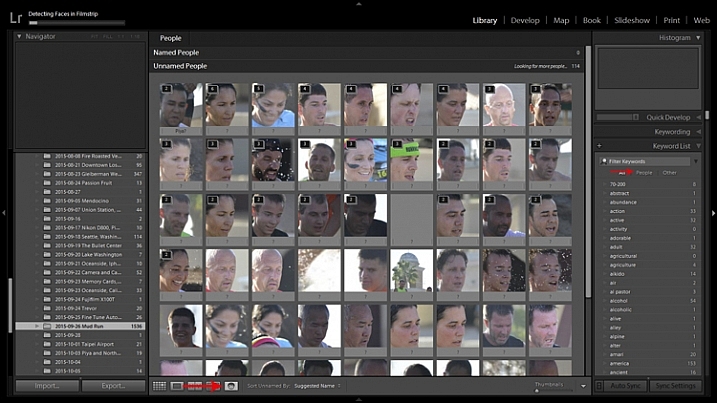
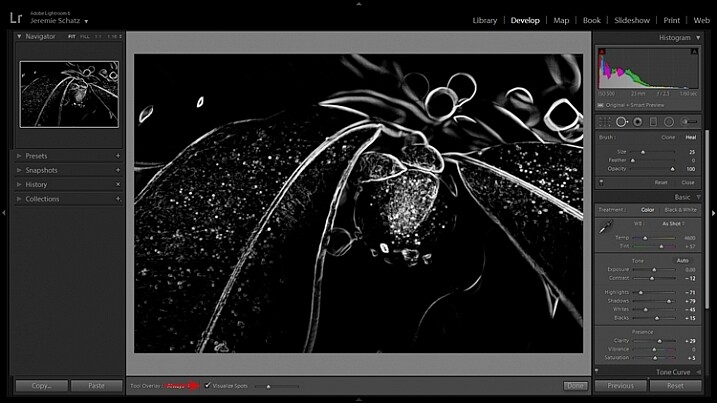
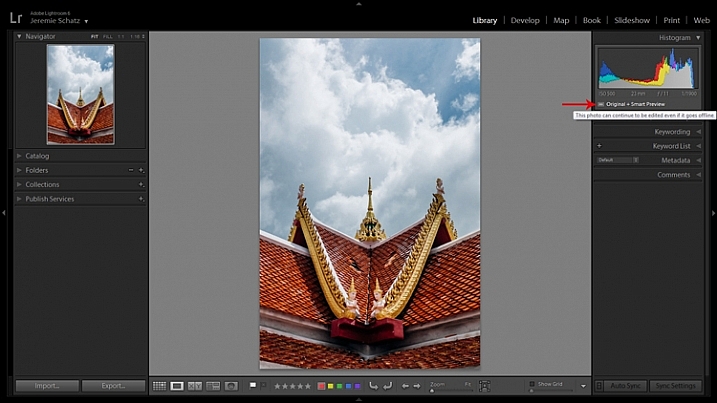

![Ideas para la fiesta de graduación [Make Dream Celebration]](https://www.cutoutimage.com/wp-content/uploads/2023/07/Geaduation-Party-Ideas-1.jpg)

